Epic Games Launcher Niet-ondersteunde grafische kaart: 7 manieren om dit op te lossen
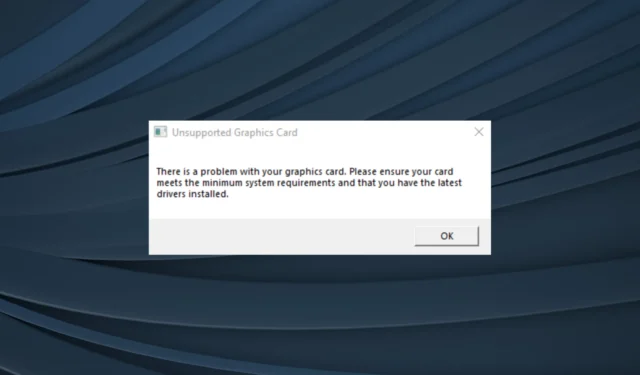
Epic Games is een van de populaire gaming-clients die een reeks spannende titels hosten, bijvoorbeeld Fortnite. Ondanks dat het een gepolijste en afgestemde launcher is, meldden velen dat ze de Unsupported Graphics Card-fout kregen bij het openen van de Epic Games Launcher.
De volledige foutmelding luidt: Er is een probleem met uw grafische kaart. Zorg ervoor dat uw kaart voldoet aan de minimale systeemvereisten en dat u de nieuwste stuurprogramma’s hebt geïnstalleerd.
Hoewel Epic Games de fout op Windows 7 heeft erkend , worden ook andere iteraties van het besturingssysteem getroffen zonder dat het einde in zicht is. We hebben dus verschillende forums doorlopen, de fout opnieuw gemaakt, de verschillende methoden voor probleemoplossing geprobeerd en presenteren ze nu aan u.
Waarom staat er niet-ondersteunde grafische kaart?
Hier zijn een paar redenen waarom u de fout krijgt:
- Pc voldoet niet aan de minimumvereisten: de belangrijkste reden dat u de foutmelding ziet, is dat uw pc niet voldoet aan de minimumvereisten voor het Epic Games-opstartprogramma.
- Een oudere versie van het besturingssysteem gebruiken: wanneer Windows al een tijdje niet is bijgewerkt, kan dit de kernfunctionaliteit beïnvloeden en leiden tot problemen met het uitvoeren van apps en games.
- Het gebruik van corrupte of verouderde stuurprogramma’s: Een beschadigd of verouderd stuurprogramma , meestal dat van de grafische adapter, bleek voor velen de onderliggende oorzaak.
- Conflicten veroorzaakt door apps van derden : er zijn ook verschillende apps van derden geïdentificeerd die de fout Niet-ondersteunde grafische kaart kunnen veroorzaken.
Hoe kan ik de niet-ondersteunde grafische kaartfout van Epic Games Launcher oplossen?
Voordat we naar de enigszins complexe oplossingen gaan, zijn hier een paar snelle oplossingen om te proberen:
- Start de computer opnieuw op en controleer of de NVIDIA Unsupported Graphics Card-fout verdwijnt.
- Controleer of de speciale grafische kaart correct is aangesloten. U kunt het verwijderen, eventuele stofdeeltjes wegvegen en de grafische kaart opnieuw aansluiten.
- Zorg ervoor dat uw pc voldoet aan de minimale systeemvereisten voor Epic Game Launcher . Als dit niet het geval is, hebt u de triggerfactor gevonden.
- Controleer op Windows-updates en installeer eventuele lopende updates.
Als niets werkt, gaat u naar de volgende oplossingen.
1. Wijzig de grafische voorkeur voor Epic Games
- Druk op Windows + I om Instellingen te openen en klik op Weergave rechts op het tabblad Systeem.
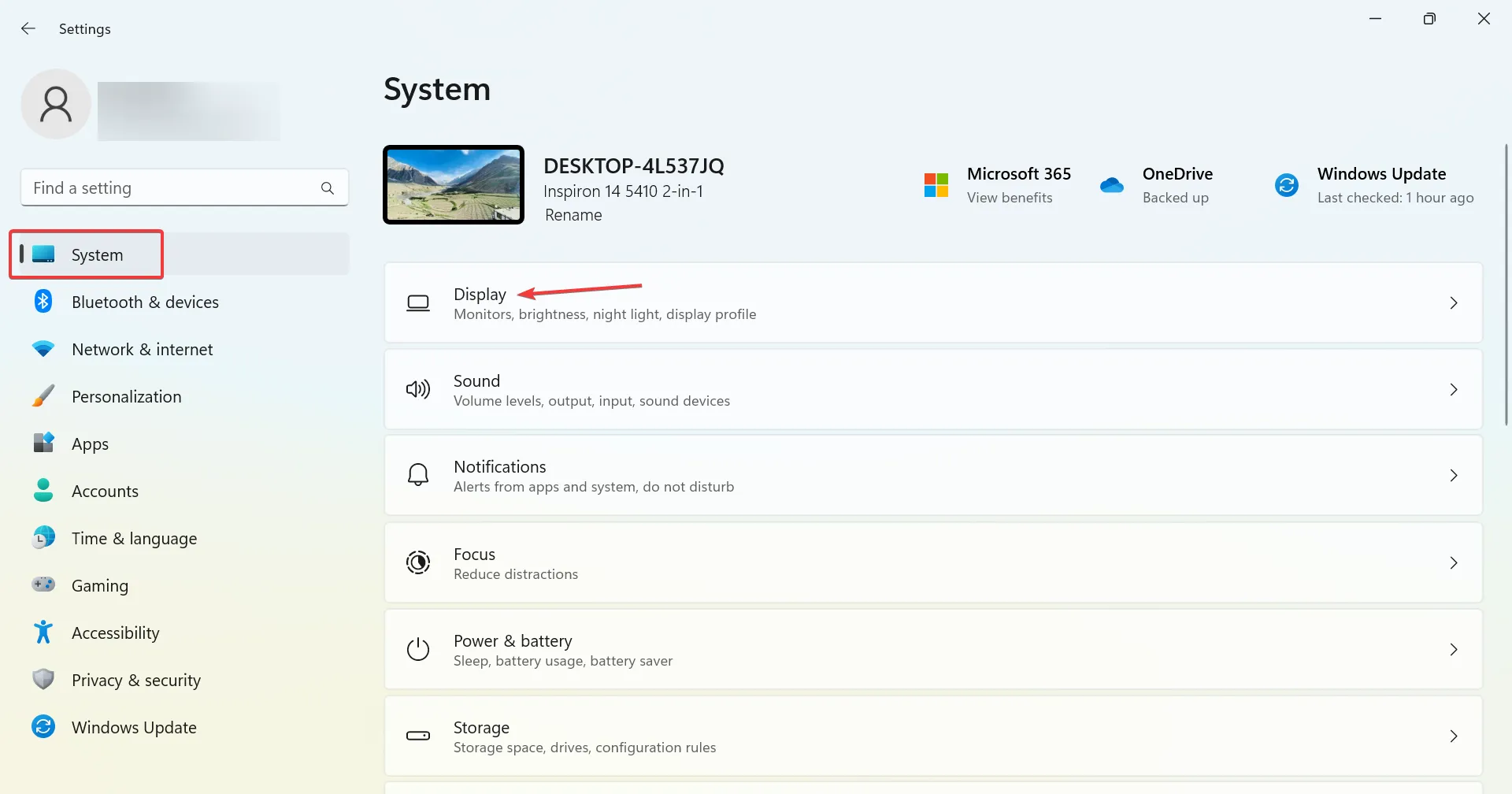
- Klik op Grafisch onder Gerelateerde instellingen.
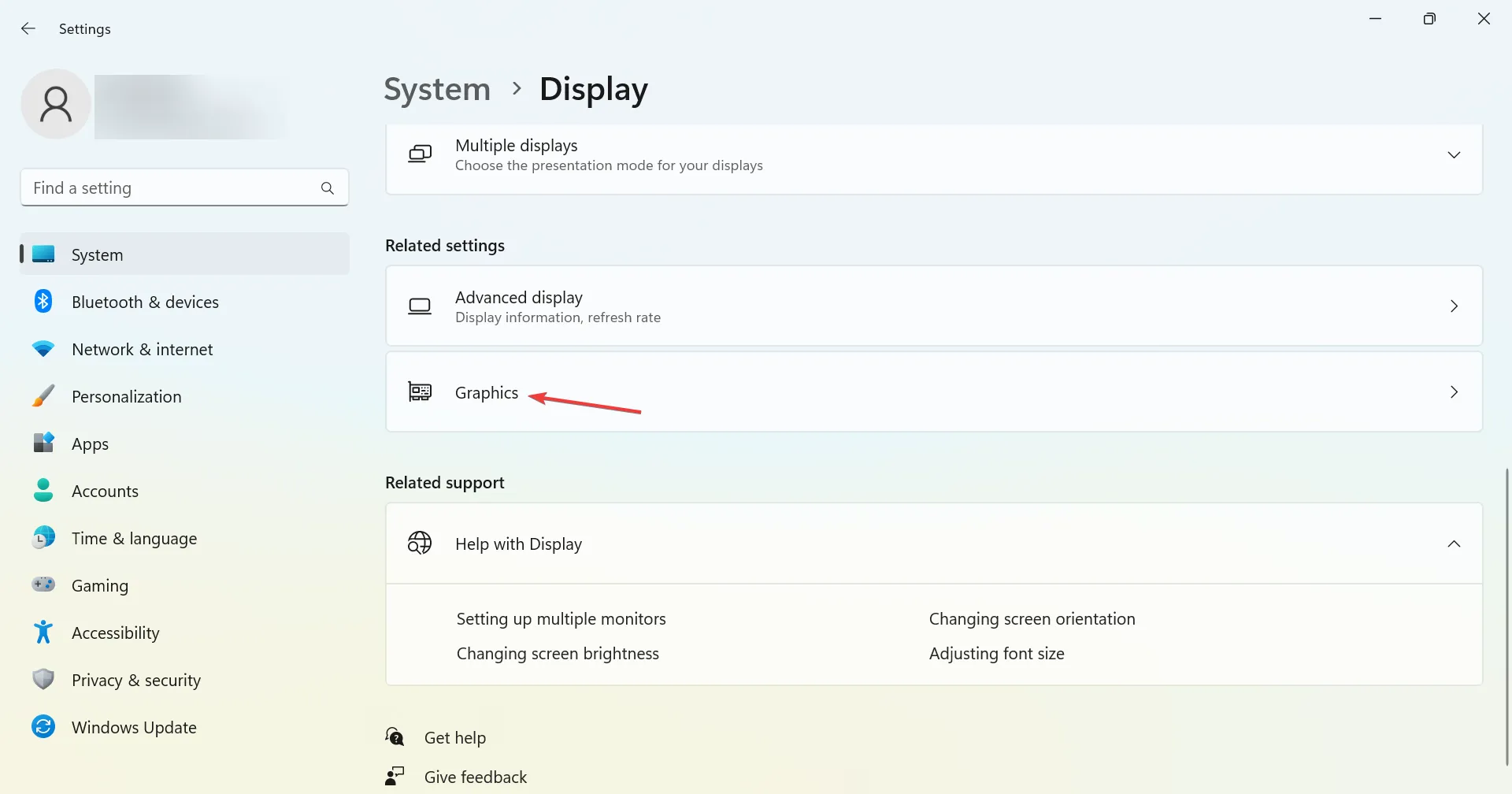
- Selecteer Desktop-app in het vervolgkeuzemenu en klik eronder op Bladeren .
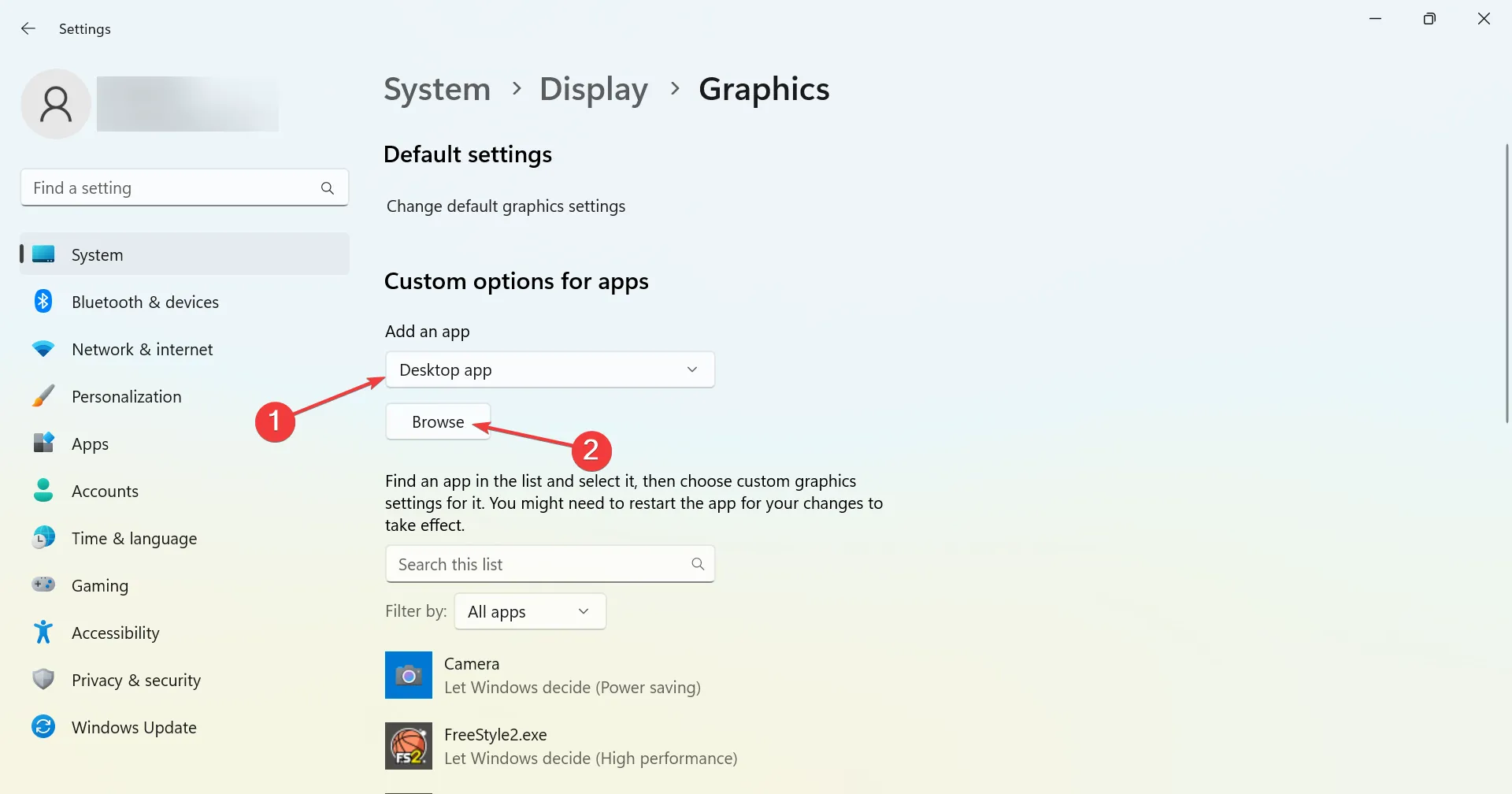
- Navigeer naar het pad voor Epic Games Launcher, selecteer het en klik op Toevoegen .
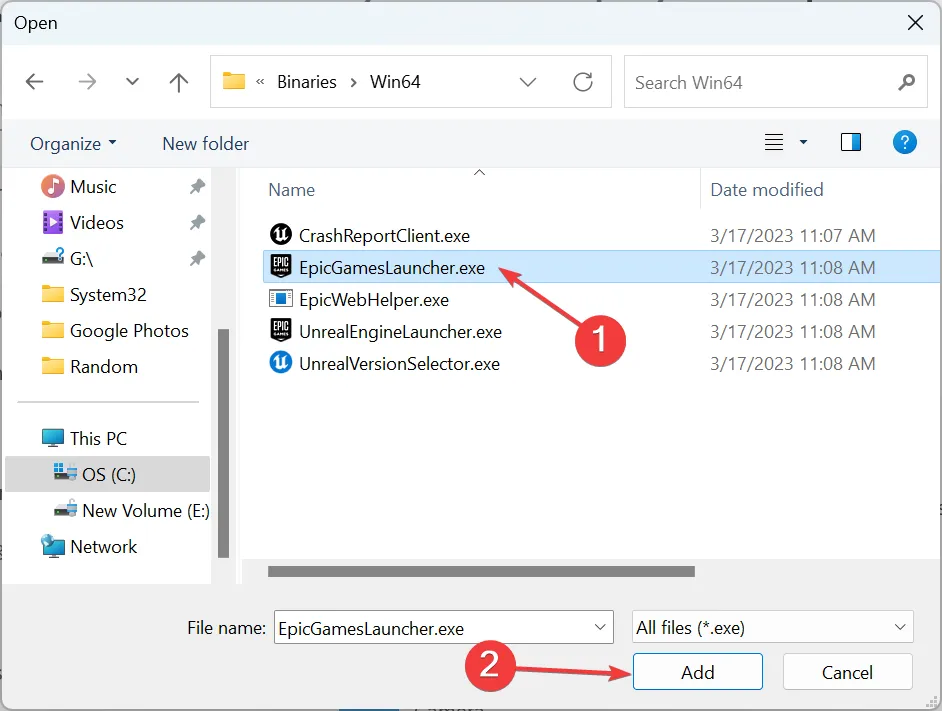
- Kies nu het Epic Games-opstartprogramma in de onderstaande lijst en klik op Opties .
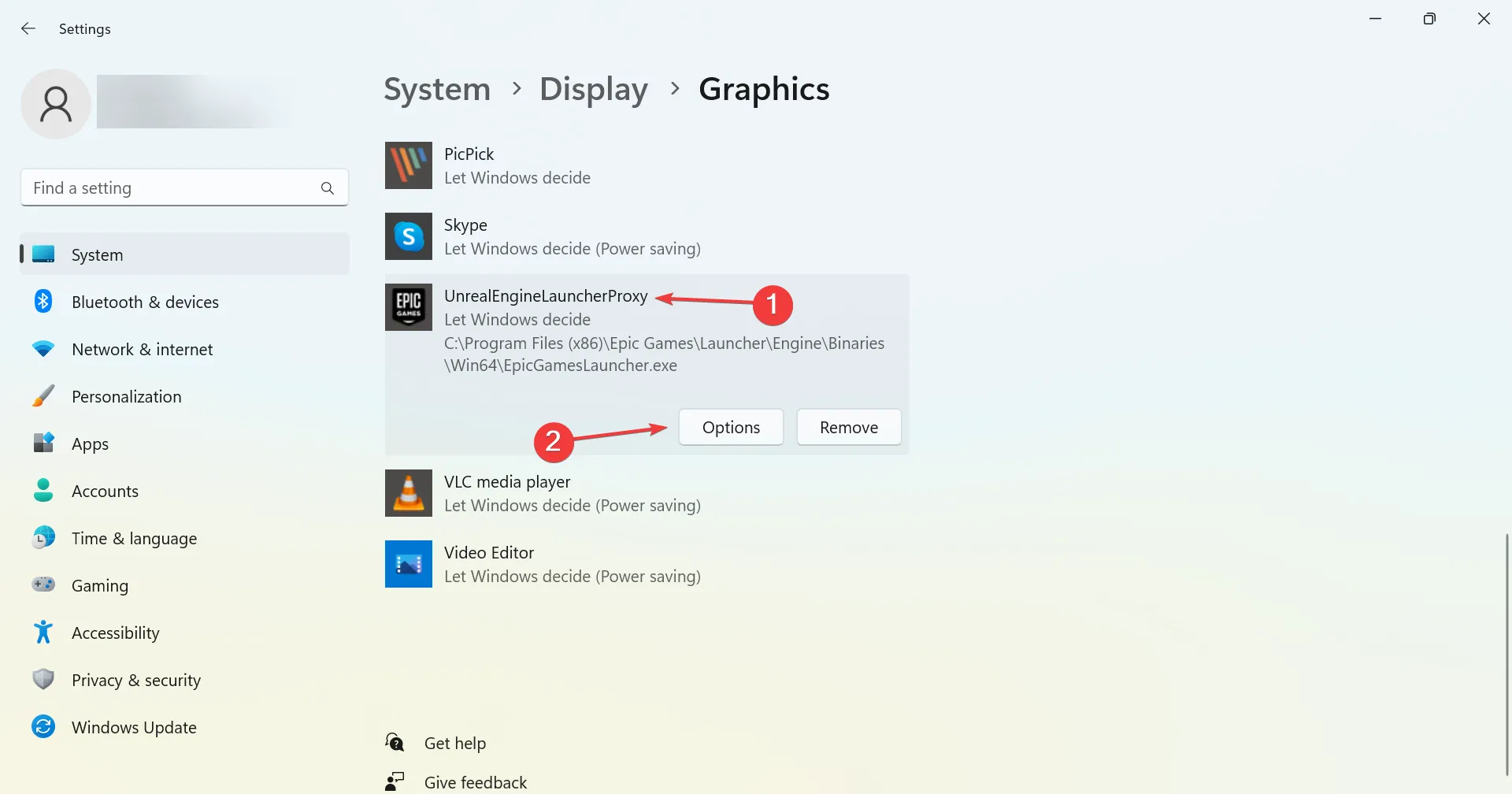
- Selecteer Hoge prestaties (als de speciale GPU hier wordt vermeld) en klik op Opslaan.
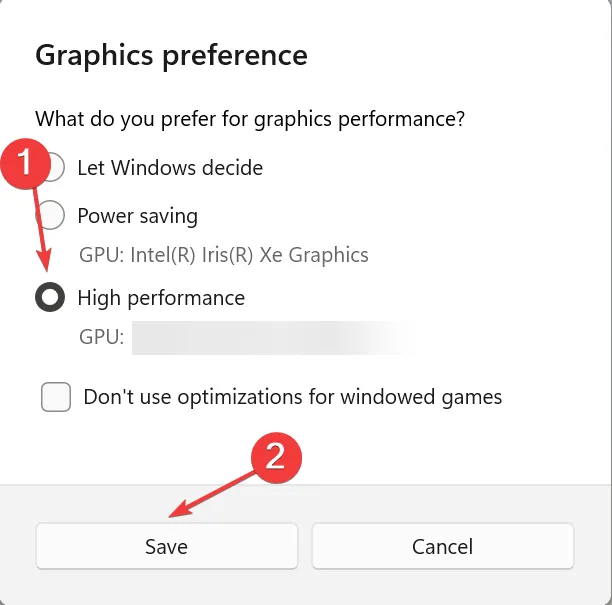
Het wijzigen van de grafische voorkeur werkte voor de meeste gebruikers in het geval van de Unsupported Graphics Driver-fout met Epic Games. Als het probleem zich blijft voordoen, zorg er dan voor dat je de game ook uitvoert met de speciale grafische kaart.
2. Update GPU-stuurprogramma’s
2.1. Handmatig bijwerken
- Druk op Windows + X om het Power User-menu te openen en selecteer Apparaatbeheer .
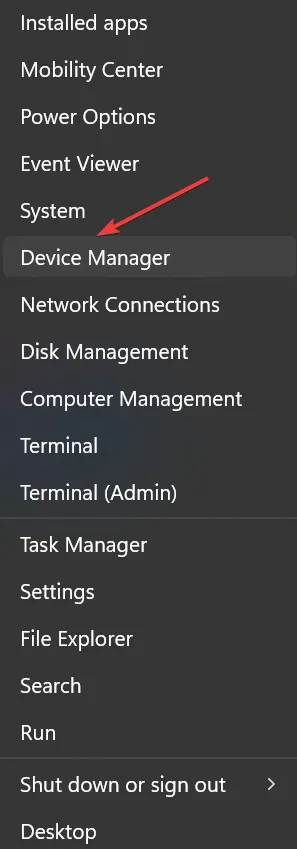
- Vouw het gedeelte Beeldschermadapters uit .
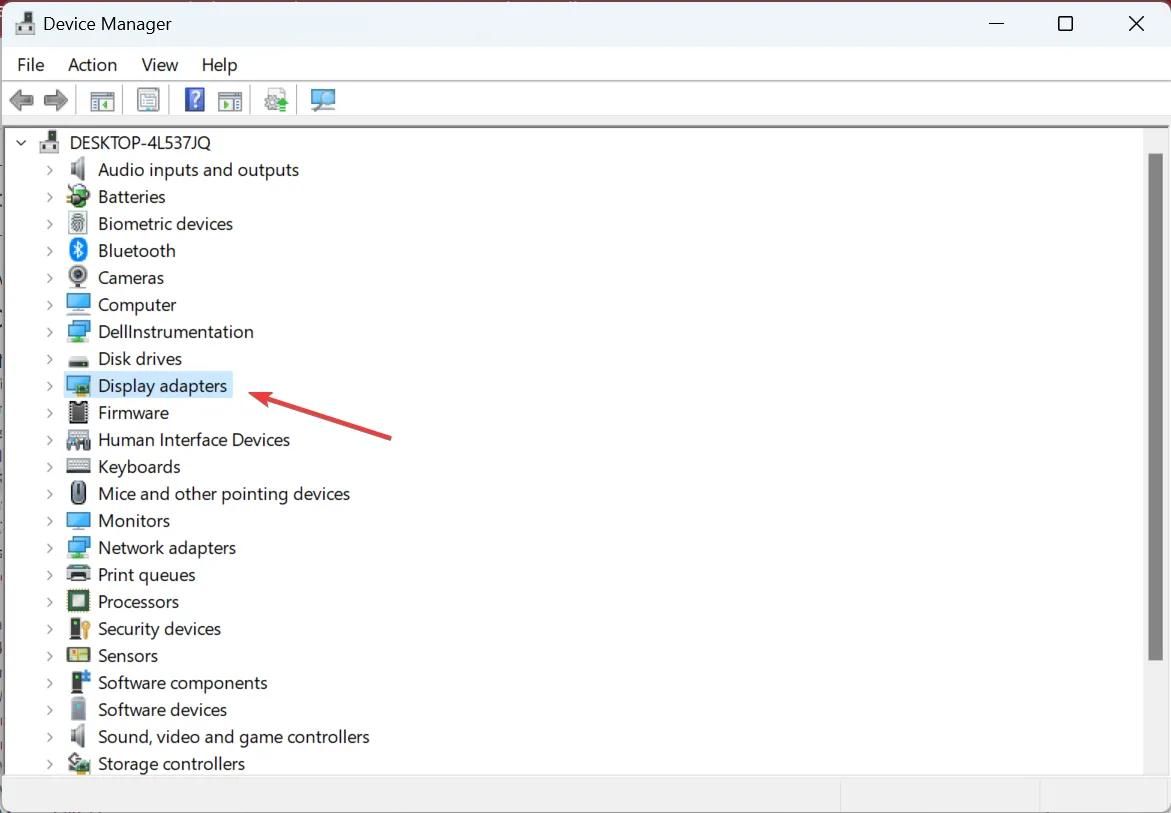
- Klik met de rechtermuisknop op de hier vermelde grafische adapters en selecteer Stuurprogramma bijwerken .
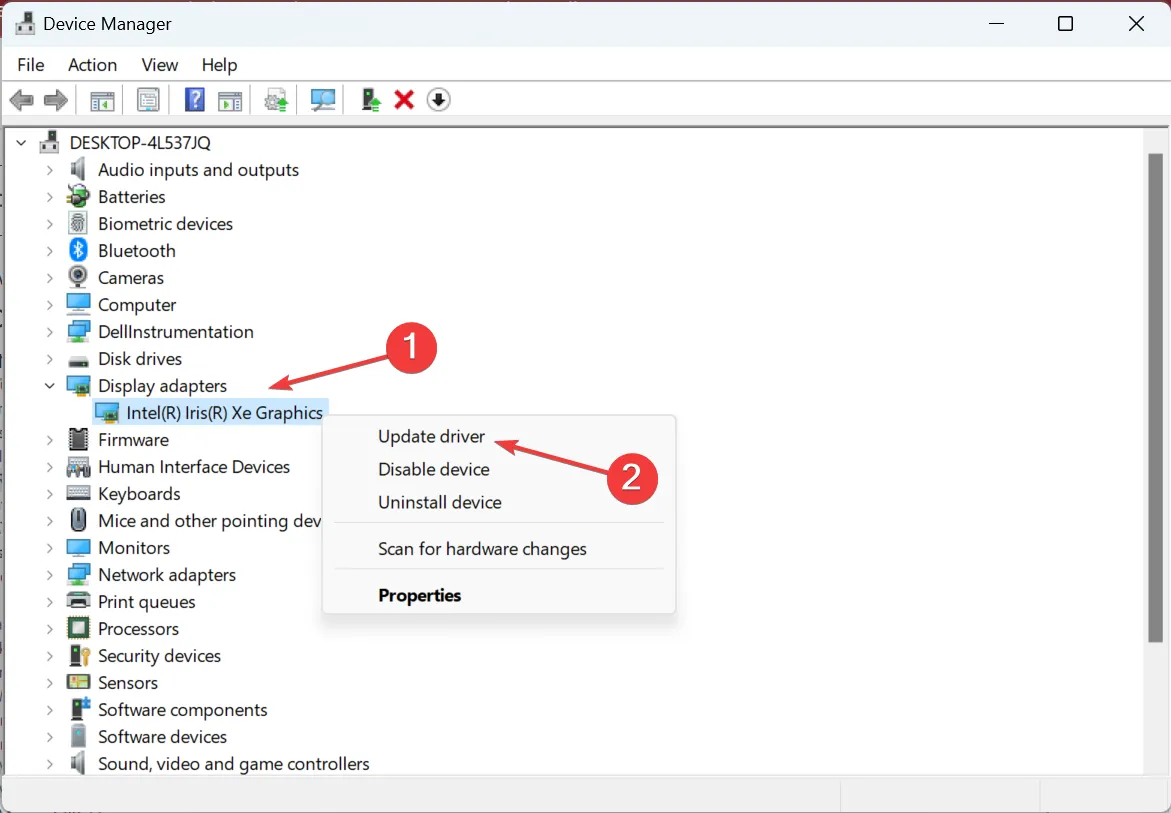
- Selecteer Automatisch zoeken naar stuurprogramma’s en wacht tot Windows de best beschikbare stuurprogramma’s installeert.
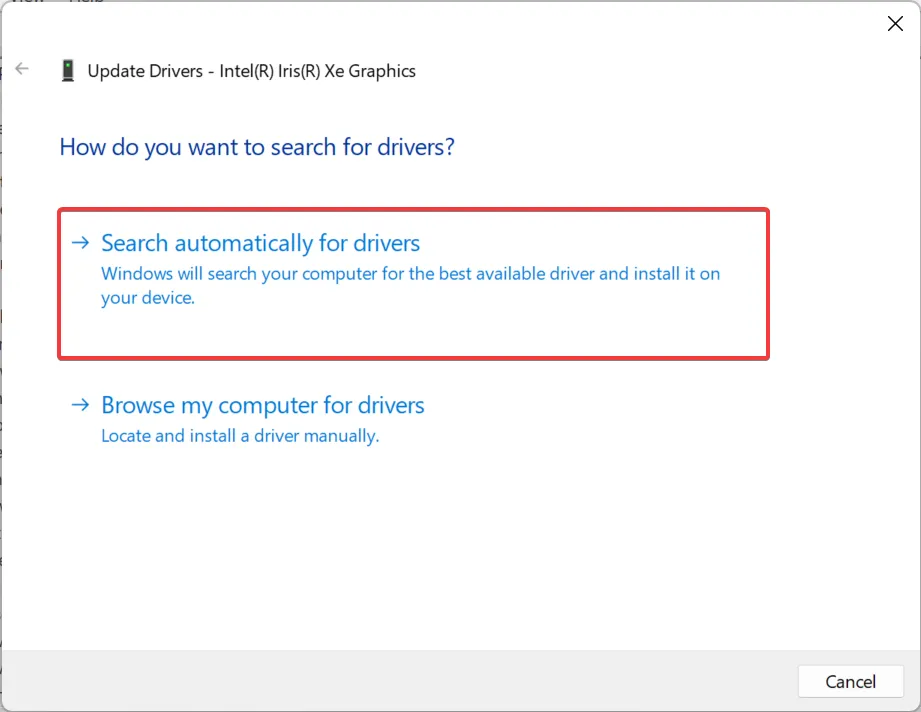
Een van de gemakkelijkste oplossingen als u de foutmelding Niet-ondersteunde grafische kaart tegenkomt bij het starten van Epic Games, is het bijwerken van de grafische driver r. Als het besturingssysteem er geen kan vinden, kunt u altijd handmatig het nieuwste grafische stuurprogramma installeren vanaf de website van de fabrikant.
2.2 Update met tools van derden (aanbevolen)
Voor veel gebruikers is het probleem opgelost door hun speciale GPU uit te schakelen en het opstartprogramma van Epic Games te openen. Het opnieuw inschakelen van de speciale GPU resulteert in de niet-ondersteunde grafische kaartfout.
Als u in hetzelfde schuitje zit, kan dit te wijten zijn aan een glitch van het stuurprogramma van de grafische kaart. Probeer uw GPU bij te werken naar de nieuwste versie met behulp van een hulpprogramma van derden om het probleem op te lossen. Of het nu NVIDIA of AMD GPU is, dergelijke tools zullen inderdaad helpen.
De software kan al uw stuurprogramma’s automatisch afhandelen, nieuwe stuurprogramma’s installeren en de oude bijwerken om de pc-prestaties te optimaliseren.
U moet daarom uw stuurprogramma-gerelateerde problemen oplossen met zo’n praktisch hulpmiddel, plus de systeemprestaties verbeteren door de nieuwste versie van uw GPU-stuurprogramma te downloaden.
3. Installeer het grafische stuurprogramma opnieuw
- Druk op Windows + R om Uitvoeren te openen, typ devmgmt.msc en druk op Enter.
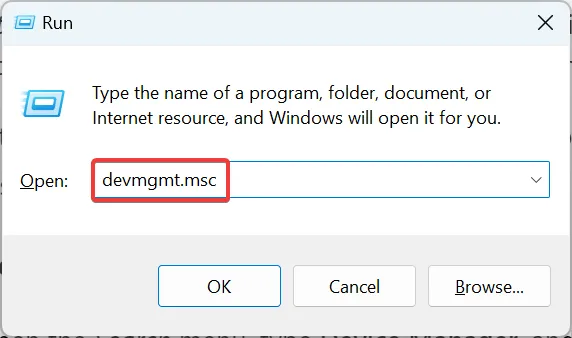
- Vouw Beeldschermadapters uit, klik met de rechtermuisknop op de geïntegreerde grafische adapter en selecteer Apparaat verwijderen .
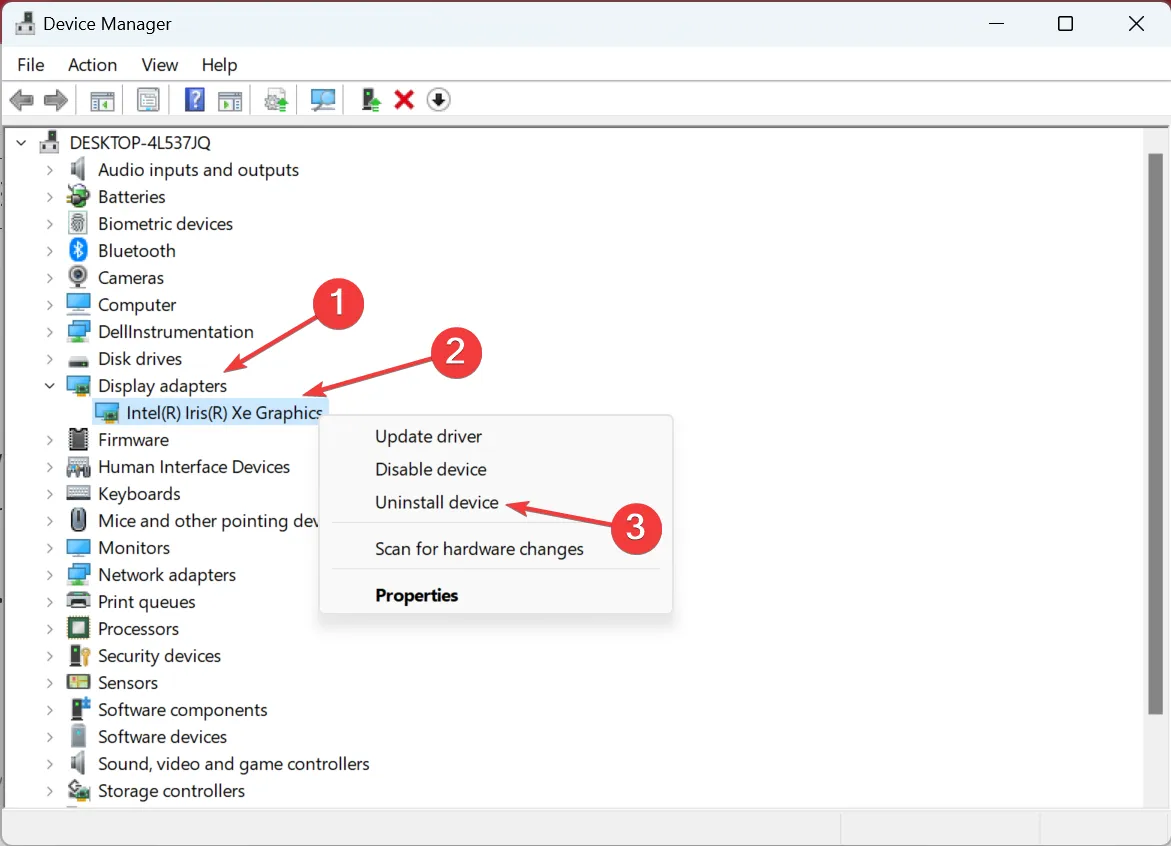
- Schakel het selectievakje Poging om de driver voor dit apparaat te verwijderen in en klik op Verwijderen .
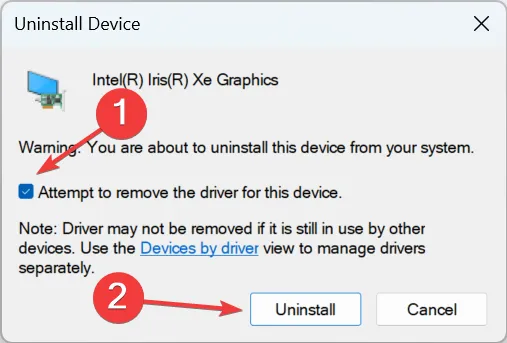
- Als u klaar bent, start u de computer opnieuw op en Windows zal automatisch een nieuw stuurprogramma gebruiken.
Wanneer u het bericht Unsupported Graphics Card tegenkomt met Epic Games vanwege een corrupte driver, is een haalbare oplossing om de grafische driver opnieuw te installeren.
4. Schakel andere grafische adapters uit
- Druk op Windows + S om het menu Zoeken te openen, typ Apparaatbeheer en klik op het relevante zoekresultaat.
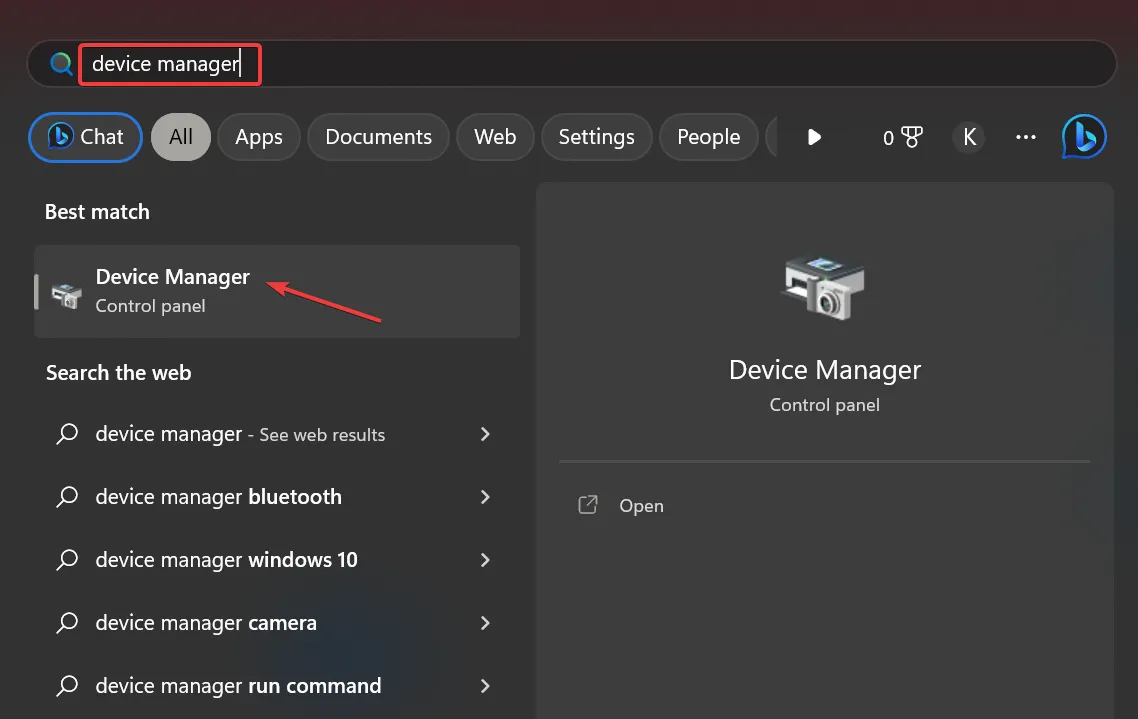
- Zoek de speciale GPU, klik er met de rechtermuisknop op en selecteer Apparaat uitschakelen .
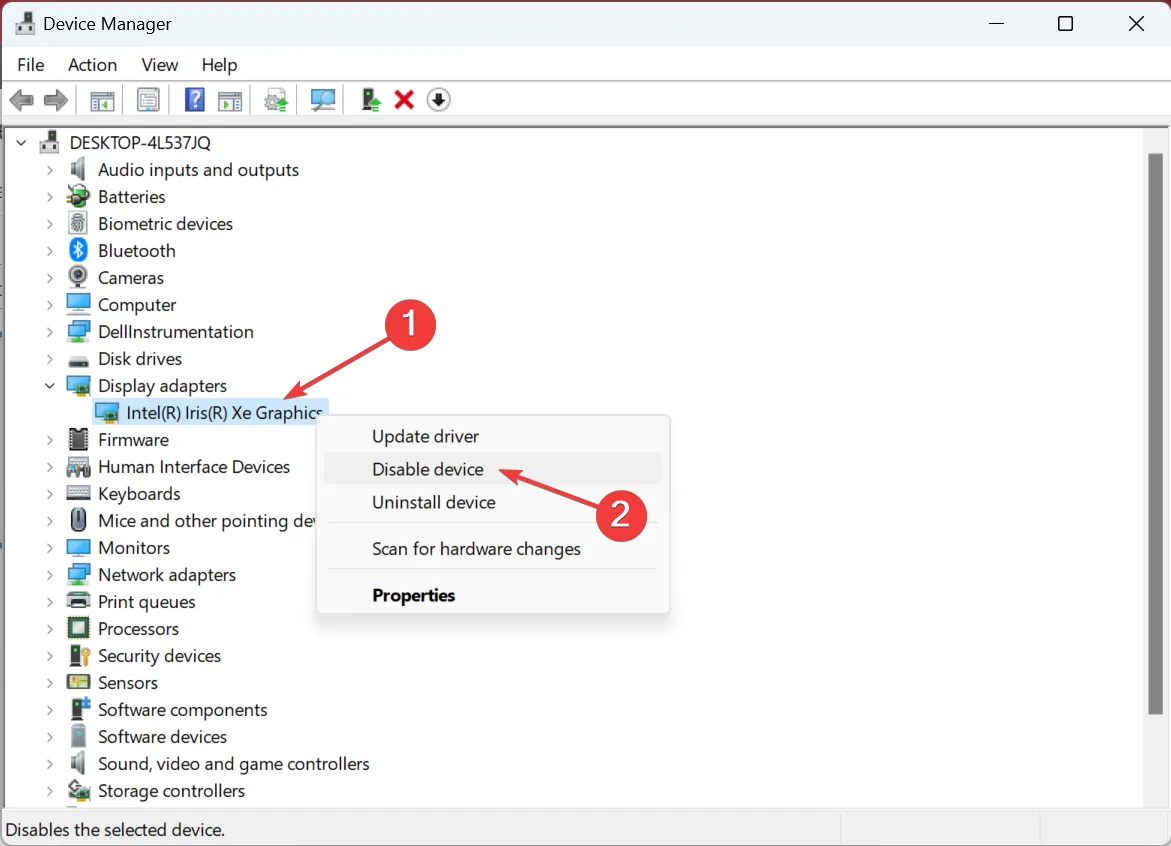
- Klik op Ja in de bevestigingsvraag.
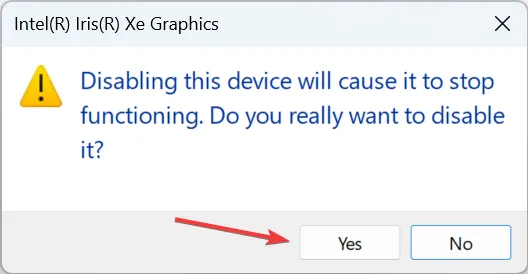
Een door velen gedeelde oplossing is om de speciale GPU uit te schakelen en Epic Launcher op de geïntegreerde uit te voeren. Hoewel je mogelijk iets mindere graphics en prestaties ziet, is het gezien de situatie nog steeds geen slechte optie.
5. Verwijder conflicterende applicaties
- Druk op Windows + R om Uitvoeren te openen, typ appwiz.cpl in het tekstveld en druk op Enter.
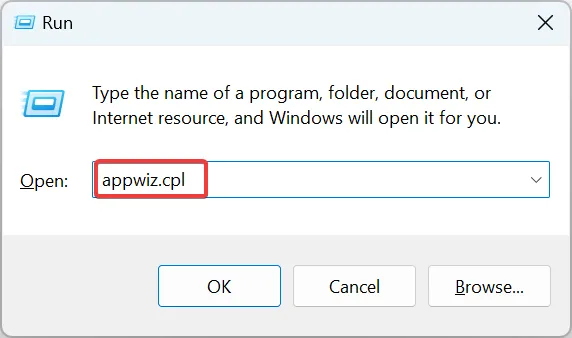
- Zoek alle applicaties die zijn geïnstalleerd rond dezelfde tijd dat de fout voor het eerst verscheen, selecteer ze afzonderlijk en klik op Verwijderen .
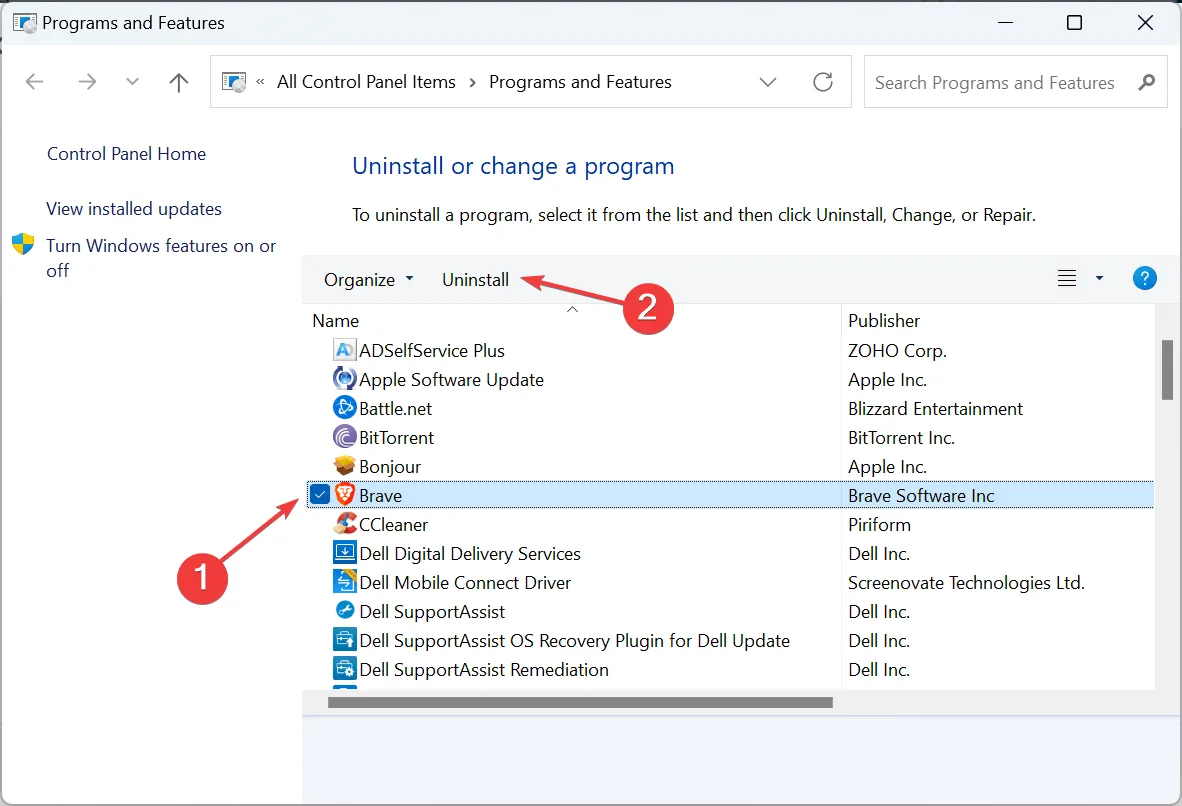
- Volg de instructies op het scherm om het proces te voltooien.
Op basis van ons onderzoek hebben we ontdekt dat de volgende twee apps de Unsupported Graphics Driver-fout op Epic Games activeren:
- ActiveInspire
- Duet
Als u een van beide op de pc hebt, verwijdert u de app meteen. Of volg de hit-and-trial-methode totdat u het conflicterende programma vindt.
6. Forceer het opstartprogramma met OpenGL
- Druk op Ctrl + Alt + Del om Taakbeheer te openen, selecteer het EpicGameLauncher- proces en klik op Taak beëindigen.
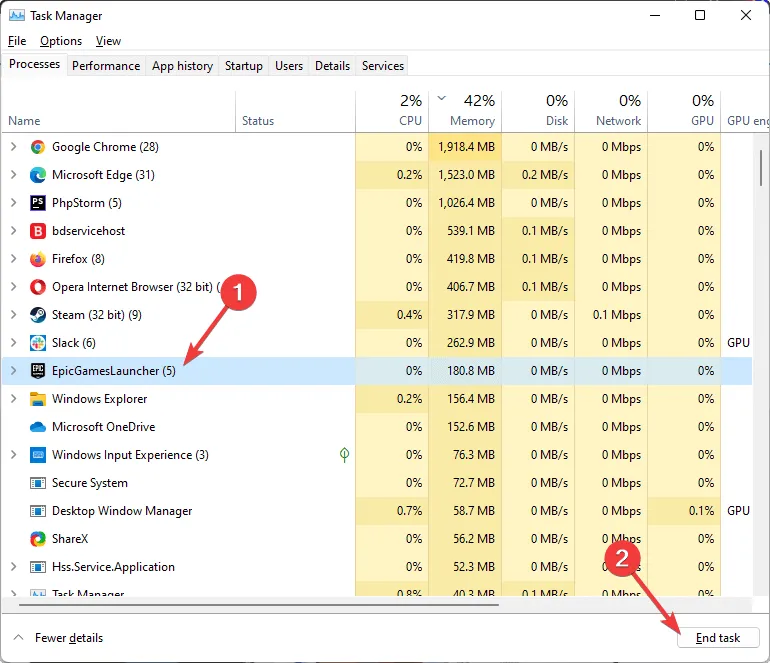
- Klik met de rechtermuisknop op de Epic Games Launcher-snelkoppeling op uw bureaublad en ga naar Eigenschappen .
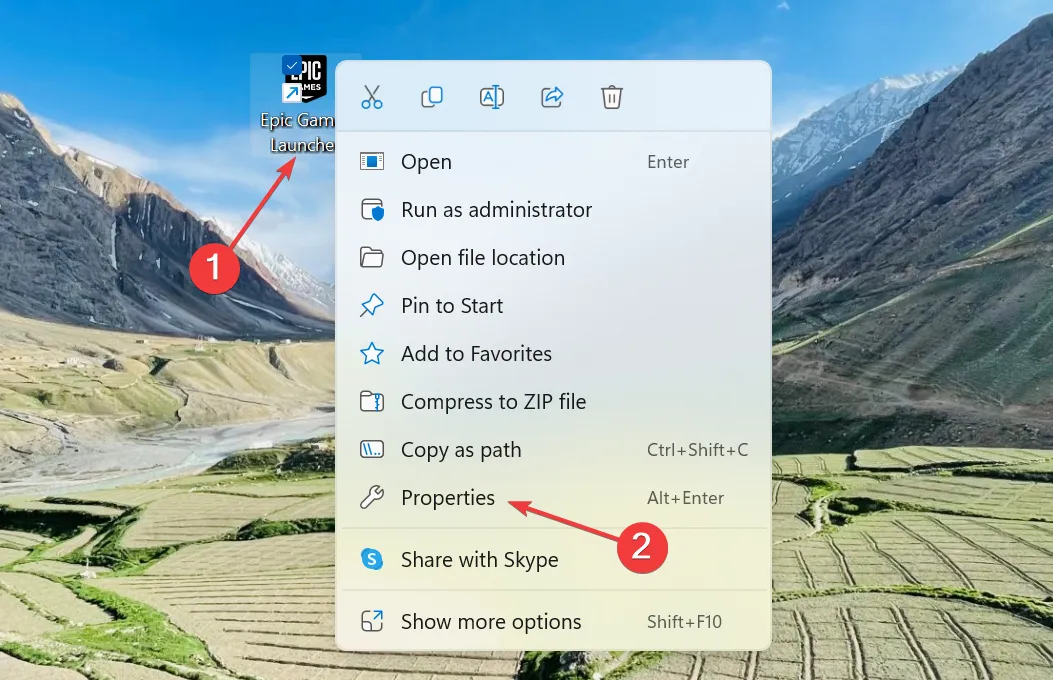
- Ga naar het tabblad Snelkoppeling, voeg -opengl toe aan het einde (na een spatie) in het veld Doel en klik vervolgens op Toepassen en OK om de wijzigingen op te slaan.
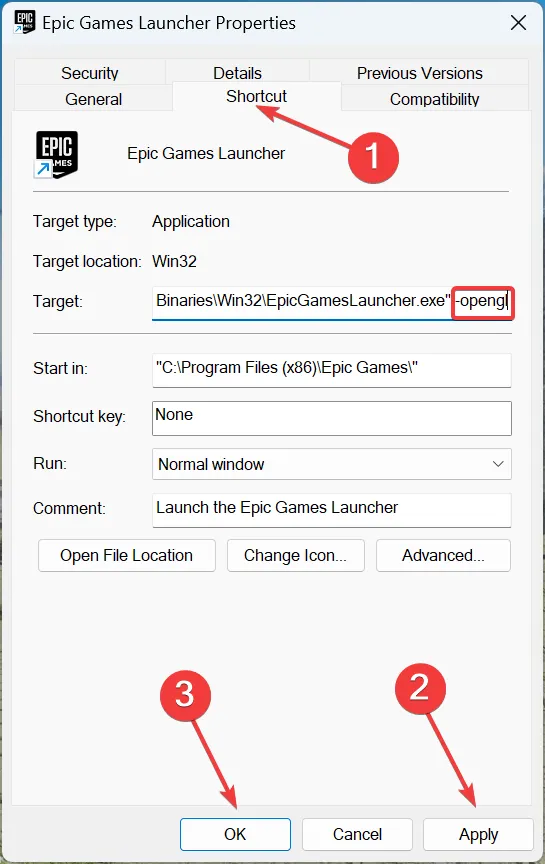
7. Repareer epische spellen
- Druk op Windows + R om Uitvoeren te openen, typ appwiz.cpl en klik op OK.
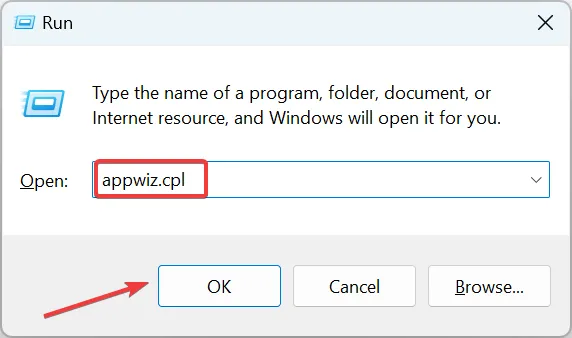
- Selecteer Epic Games Launcher en klik op de knop Repareren .
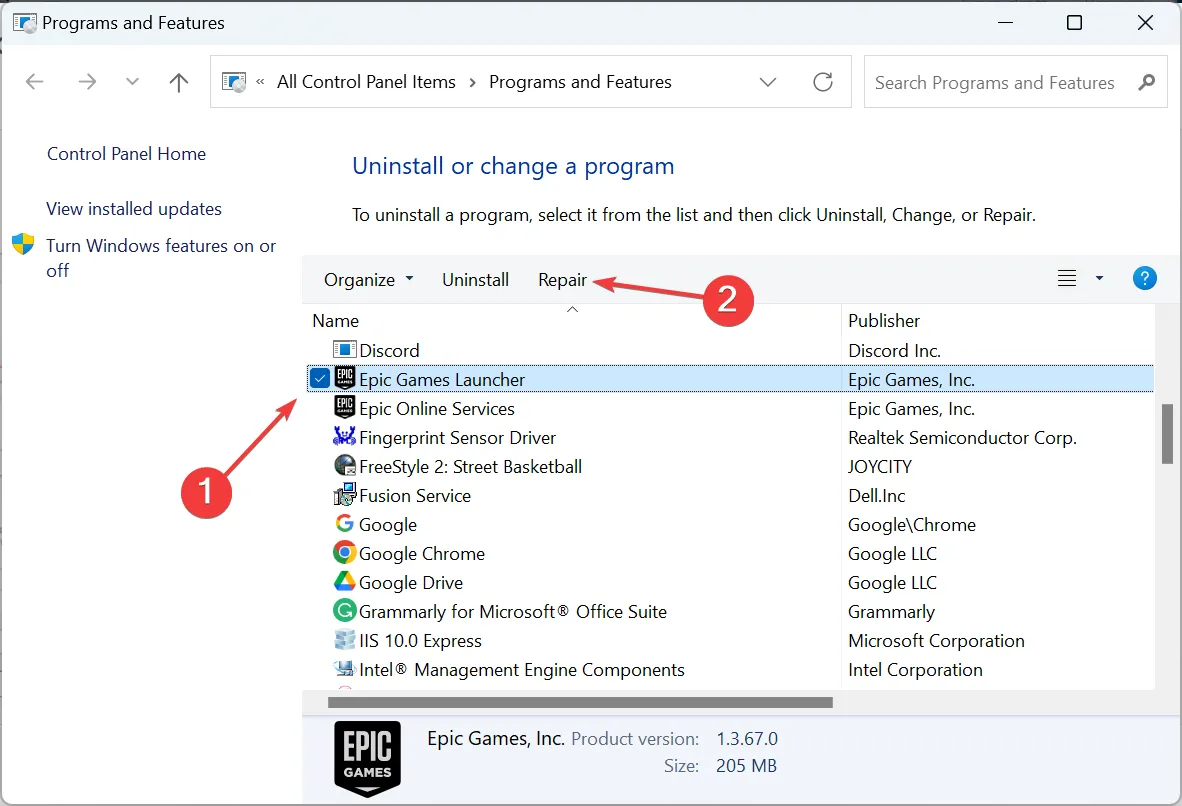
- Klik op Ja in de UAC-prompt.
- Wacht tot de reparatie is voltooid.
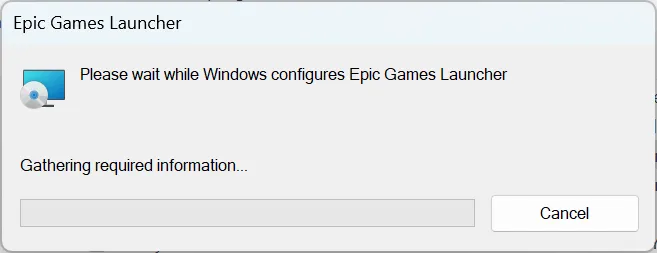
Dat is het! Als de eerder genoemde oplossingen niet werken, zou het repareren van de Epic Games Launcher moeten helpen om de niet-ondersteunde grafische kaart-fout te verhelpen. Je kunt de game launcher ook opnieuw installeren als laatste redmiddel.
Als u vragen heeft of andere oplossingen met ons wilt delen, gebruik dan de opmerkingen hieronder.



Geef een reactie